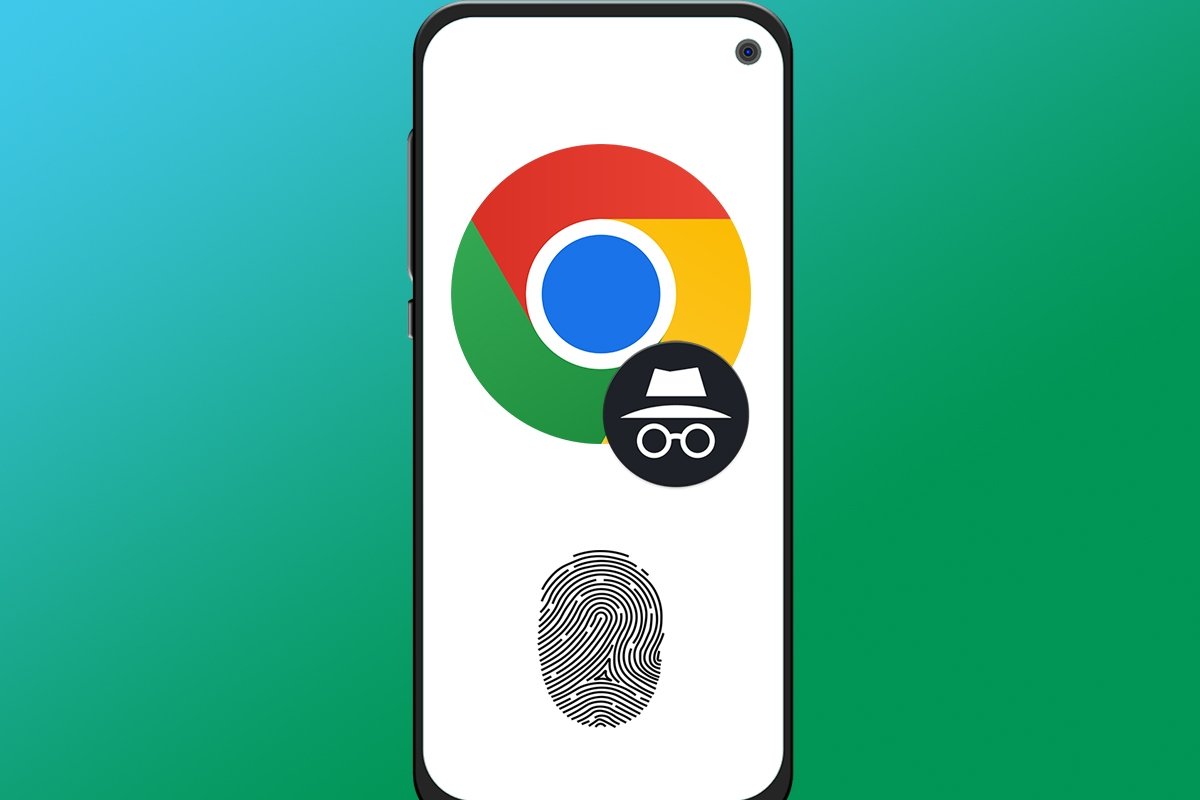このガイドではAndroid向けChromeの匿名タブをロックするためのステップについて紹介を行います。また、このプライバシーメソッドを適用するための方法を説明して、デバイスの指紋認証をを使ってこの機能を活用できるかどうかも教えます。この世界一使用されているブラウザに関する特徴について知る必要がある全てのことをここで説明します。
Google Chromeの匿名モードタブをロックする方法
Android向けGoogle Chromeはブラウザで開いた匿名タブをロックするネイティブの機能を搭載しています。このため、このモードで開いたウェブを部外者に見られることを避ける事ができます。以前まではフラグと呼ばれるエクスプローラーの専門セクションにあったGoogleの実験機能を使用することが必要でした。
幸運にも、Chromeの最新バージョンではそのどれも必要ありません。匿名タブをロックするためのツールはネイティブでブラウザに搭載されています。実際、設定パネルからこの変更を行うことができます。
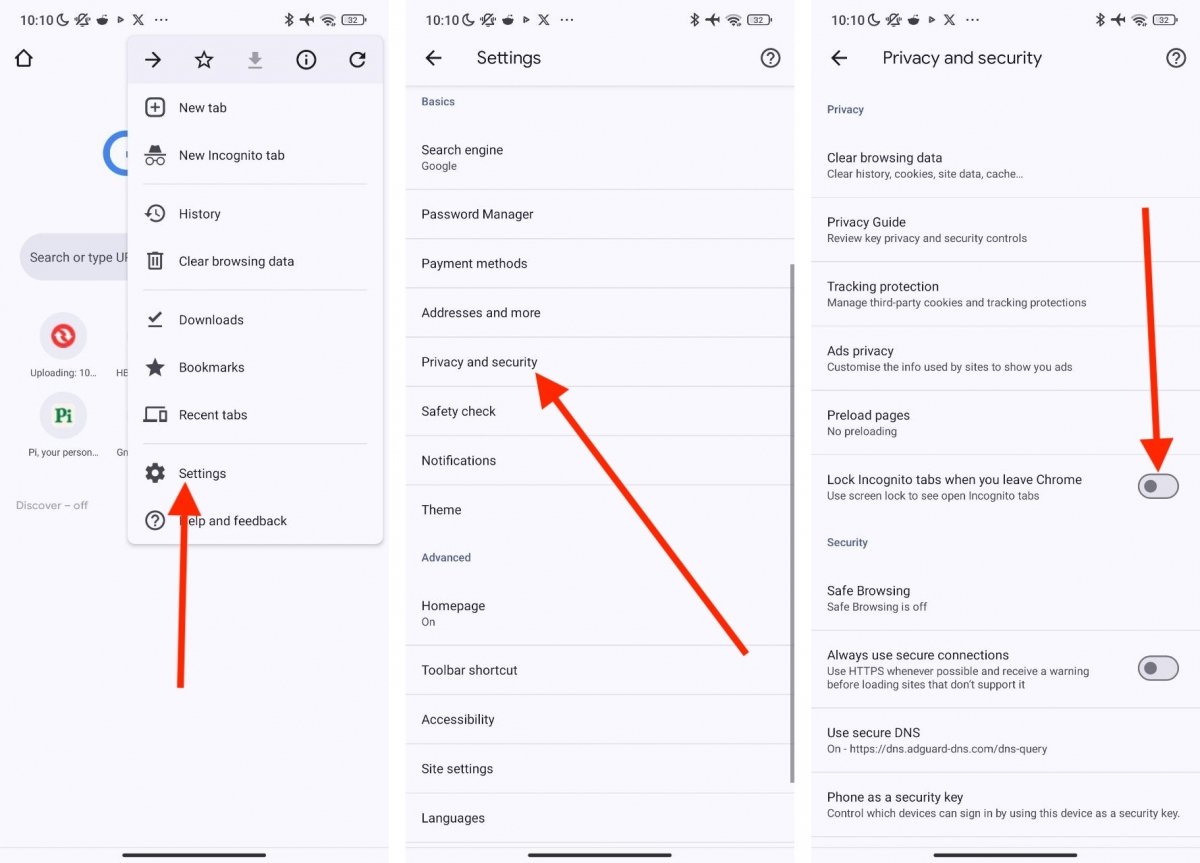 Android向けGoogle Chromeで匿名タブのロックを有効化するためのステップ
Android向けGoogle Chromeで匿名タブのロックを有効化するためのステップ
より正確に言うと、このプロセスを実行するための必要となるステップは次のようになります:
- ブラウザの縦三つの点をタップしてメインメニューを開く。
- 設定をタップ。
- プライバシーとセキュリティーセクションへ移動する。続いて、開きます。
- オプションリストを移動してChromeを閉じた際に匿名タブをロックする設定を探します。
- 指紋認証を使うもしくはスマホのPINを使います。
今後、匿名タブを開いた後Chromeを閉じると、再びアクセスする際に、そのタブはロックされたままになります。画面には匿名タブがロックされているというメッセージが表示され、解除するためのボタンも同時に表示されます。
この機能に関して、注意点がいくつかあります:
- 匿名モードですがGoogleにとってはそうではない。このAndroidで大人気のブラウザを開発した企業は繰り返し匿名モードでアクセスするウェブページは同社に知られていると表明しています。なので、このツールは他の人から自分のプライバシーを守るための方法であり、Googleから守るためではありません。当然、匿名モードでのウェブアクティビティは通信業者にも知られています。
- 匿名モードを使っていることは他の人にわかります。どのサイトにアクセスしているかはわからないでしょうが、あなたのスマートフォンにアクセスした他の人はアクセスできないようにウェブサイトを匿名モードで隠していることを知る事はできます。
- 匿名モードのロックを解除していなくても、ブラウザを使い続けることは可能です。Chromeはノーマルモードで開いているタブへ移動するためのボタンを提供しています。これは匿名タブを解除しないでも使えます。
指紋認証でChromeの匿名タブを保護する方法
指紋認証を使って匿名タブのロックを行いたい場合、上述したステップを行うだけで十分です。匿名モードのタブのロックはブラウザの設定パネルで説明されているように、スマホのロックシステムを採用しています。どういう意味ですか?
すごく簡単に説明しましょう。ChromeはAndroidのネイティブシステムを使用してプライベートウェブサイトのロックをします。これはつまり設定されているなら、指紋認証を使うことになることを意味します。また、何らかの理由で指紋認証を使うことができない場合、デバイスで設定しているPINを使って解除することもできることを意味します。
しかしほぼ確実に顔認証を使うことはできません。なぜ?主に、Androidにはこのタイプのロック解除にネイティブで対応していないからです。実際には、製造メーカーそれぞれが独自に個別の方法でこの解除方法を採用しています。なので、WhatsAppや他のアプリ同様に、Chromeは殆どのケースでは指紋認証だけが解除方法として提供されています。